目次

Wordで分数などが入った数式を入力したいが、やり方が分からないという方も多いのではないだろうか。分数などが入った数式は、数式タブから入力することが可能だ。
本記事ではWordで分数を入力する方法について図解する。また、積分や三角関数などを入力する方法についてもまとめた。
【図解】Wordで分数を入力する手順
Wordで分数を入力する手順を図解していく。Wordで分数を入力する手順は次のとおりだ。
- 数式の入力欄を表示する
- 分数の雛形を表示
- 数値を入力する
- 大きさを調整する
1つ1つの手順について詳しく図解していく。
1.数式の入力欄を表示する
まず、数式の入力欄を表示する必要がある。「挿入」タブから「数式」を選択しよう。
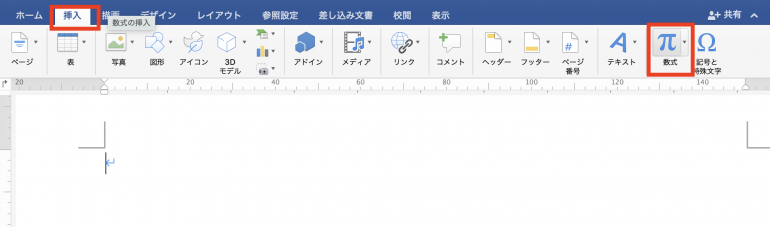
すると「ここに数式を入力します」という文字列が出力される。この欄に、今から分数を記入することになる。
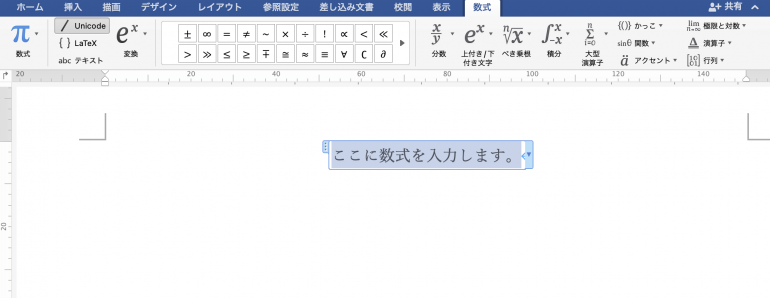
2.分数の雛形を表示
次に、分数の雛形を表示しよう。「数式」タブを開いたまま「分数」をクリックする。
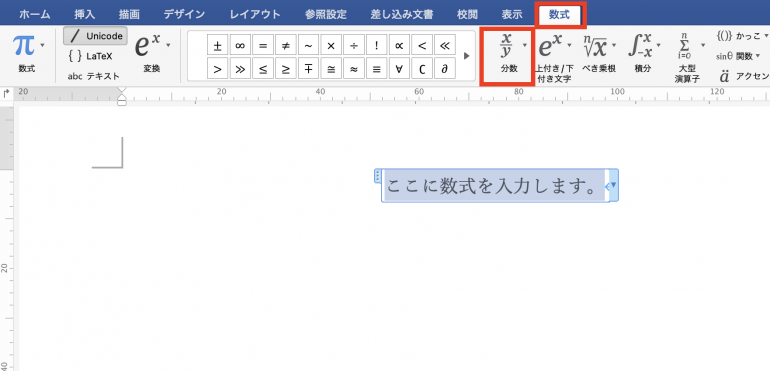
すると、分数の雛形がいくつか表示される。今回は1番左のものを選ぶことにする。
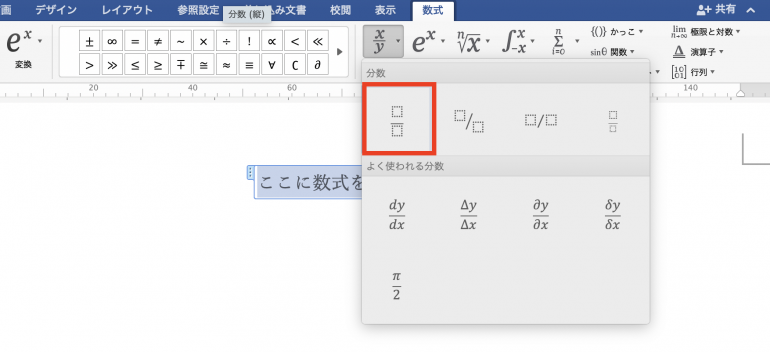
1番左をクリックすると、以下のように分数の雛形が表示される。
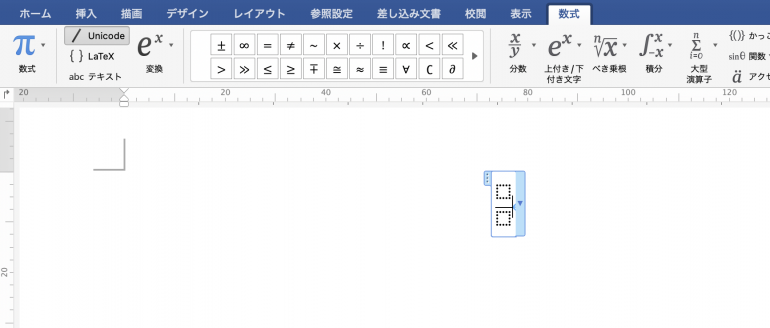
3.数値を入力する
分数の雛形が表示されたら、四角欄に数値を入力しよう。まず、四角欄をクリックし以下の画像のように選択状態にする。その状態で数値を入力する。
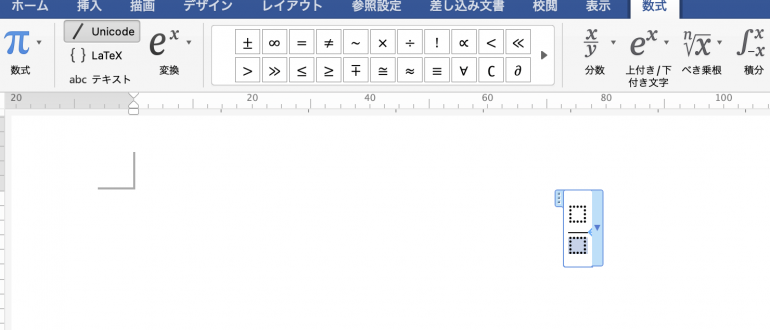
上下同じように数値を入力すると、次のようになる。
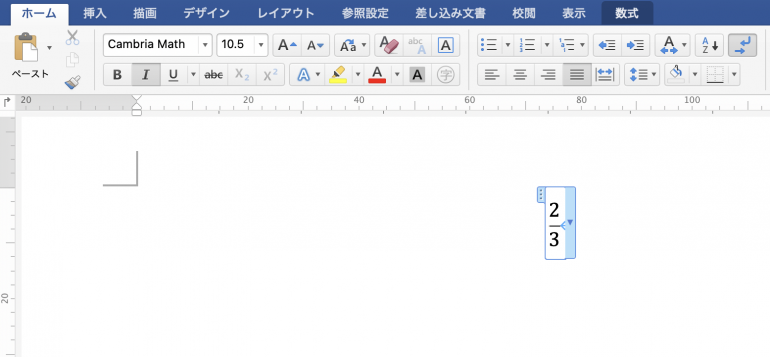
なお、分数の前にカーソルを合わせることで、帯分数も入力可能だ。
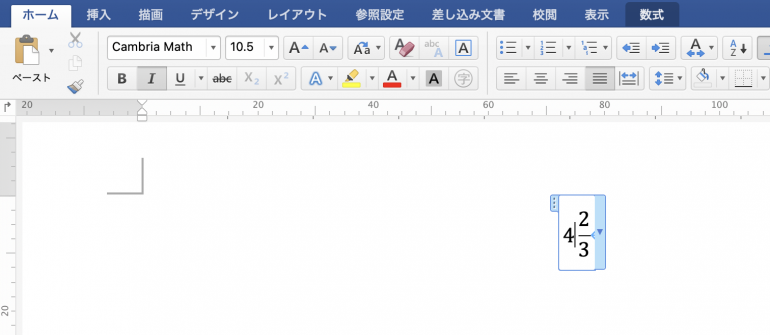
4.大きさを調整する
このままではサイズが大きすぎるので、最後に大きさを調整しよう。分数を囲む青い線に表示された、三角マークをクリックする。表示されたリストから「文中数式に変更」を選択する。
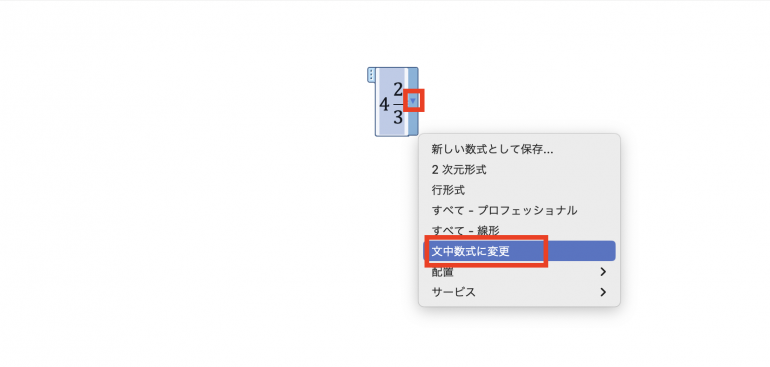
すると、他の数値と同じ大きさにできて、見やすくなっていることが分かる。
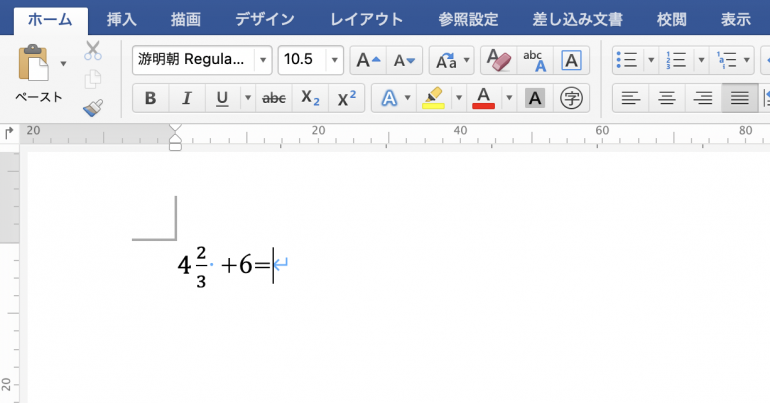
【図解】Wordで分数以外の値を入力する方法
次に、Wordで分数以外の数式を入力する方法を図解する。次の5つの数式を入力する方法について、順番に図解していく。
- 2乗や3乗など
- 平方根
- 積分
- 三角関数
- 行列
これらは使用頻度は多くないが、覚えておくと、数式の入った文章を入力しないといけなくなったときに役立つだろう。
1.2乗や3乗など
2乗や3乗など数字の右上に小さい数値が乗っている数値の打ち方について図解する。
まず「挿入」タブ「数式」を選択し、数式の入力欄を表示する。そして「上付き/下付き文字」を選択する。
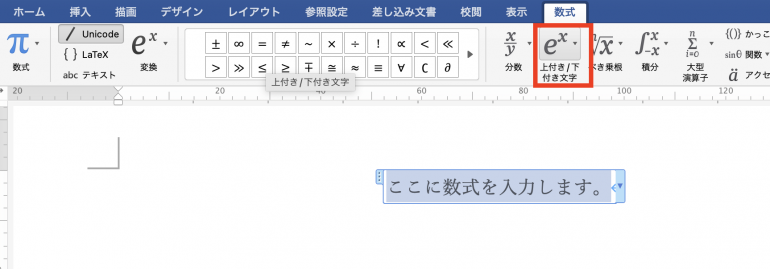
すると、「上付き/下付き文字」の雛形が表示されるので、1番左を選択する。

すると雛形が表示される。後は四角欄に数値を入力すれば良い。2乗や3乗などをこれで表現することができた。
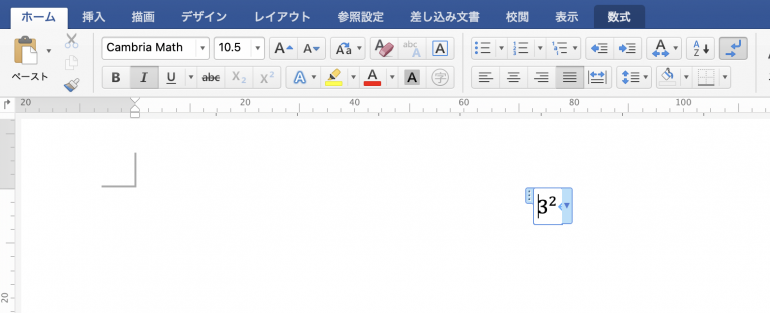
2.平方根
次に、平方根を表示する方法について図解する。
先ほどと同様の手順で数式の入力欄を表示したら、「べき乗根」を選択する。
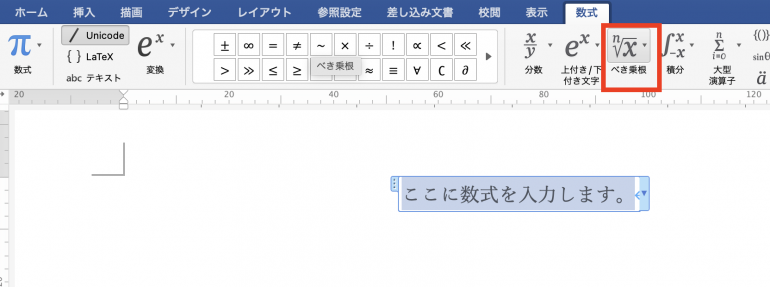
すると「べき乗根」の雛形一覧が表示される。ここから1番左の平方根を選択する。
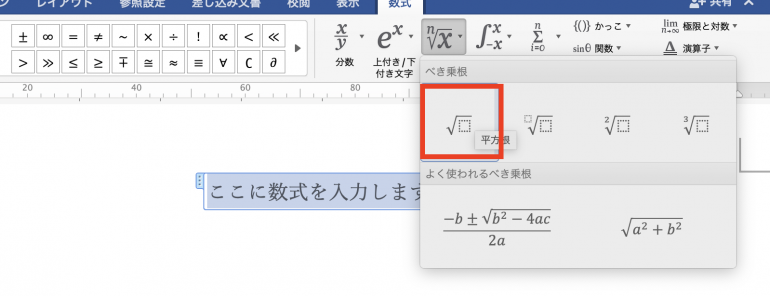
すると、次のように平方根の雛形が表示される。
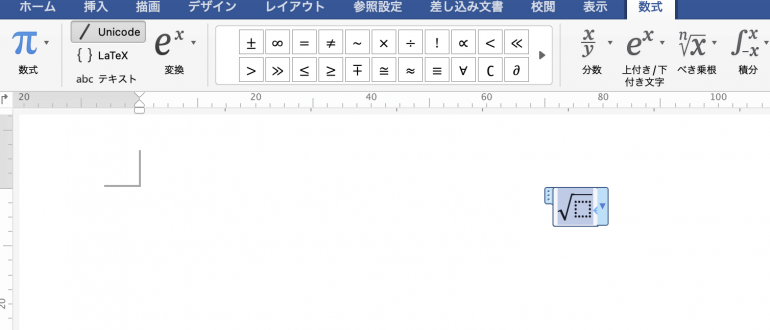
後は四角欄を選択し、数値を入力する。これで平方根も表示させることができた。
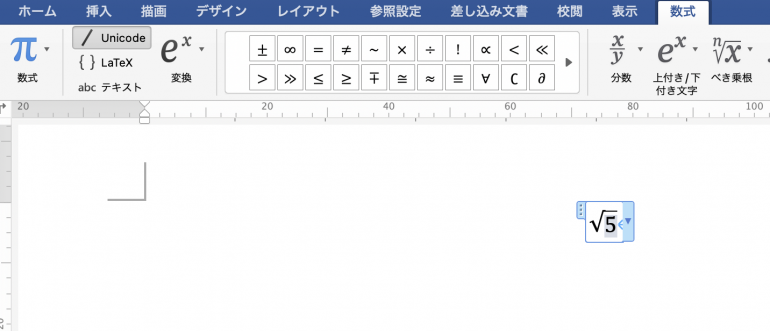
3.積分
次に、積分を表示する方法を図解する。
同様の手順で数式の入力欄を表示したら「積分」を選択する。
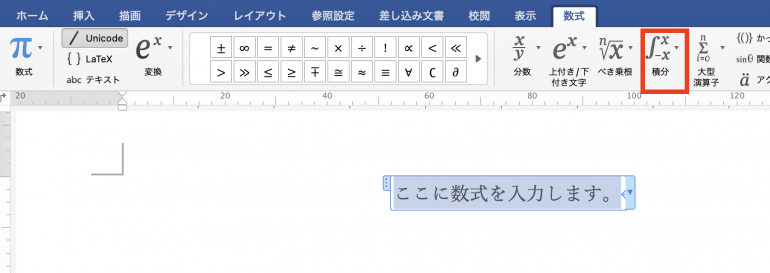
「積分」の雛形一覧が表示されるので、1番左のものを選択する。
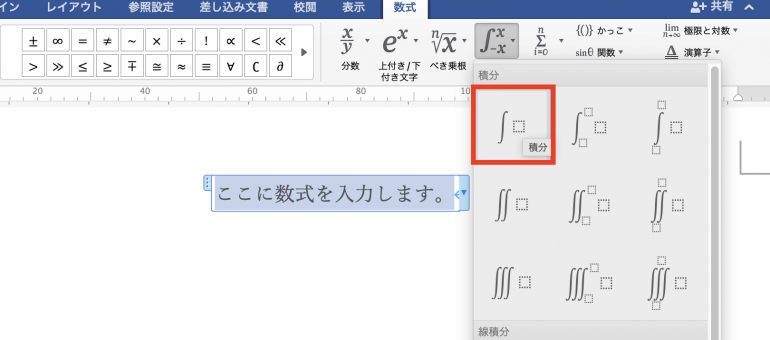
積分の雛形が表示されるので、四角欄の選択して数値を入力する。これで積分も表示することができた。
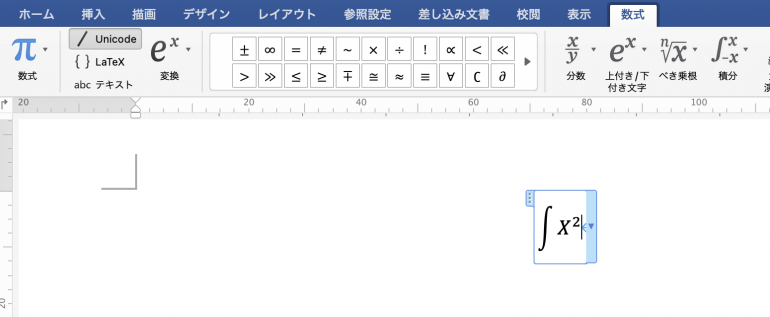
4.三角関数
次に、sin◯やcos◯などの三角関数の表示方法を図解する。
先ほど同様の手順で数式の入力欄を表示し「sinθ 関数」を選択する。
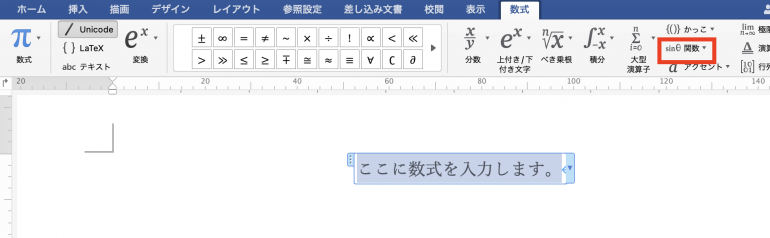
三角関数の雛形一覧が表示されるので、1番左の「sin□」を選択する。
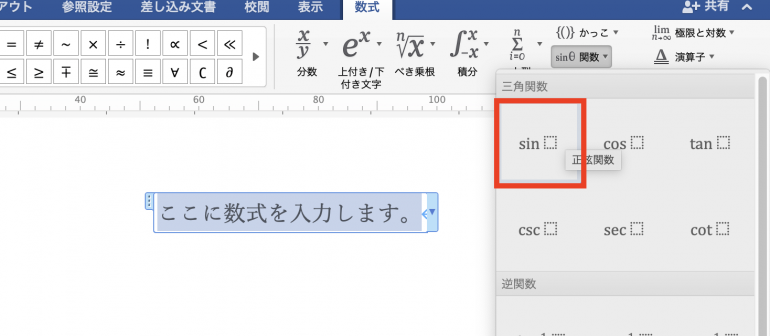
雛形が表示されるので、四角欄を選択して数値を入力する。これで「sinx」のような三角関数を表示することができた。
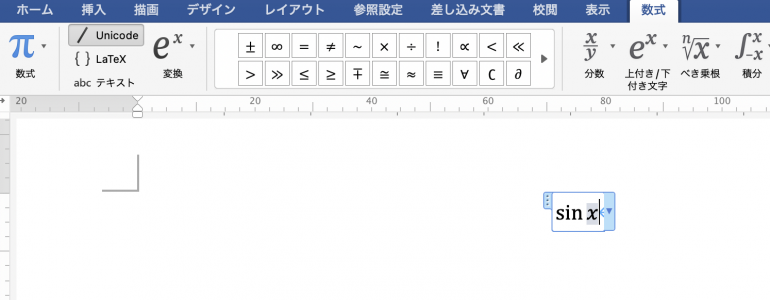
5.行列
最後に、行列を表示させる方法を図解する。
同様の手順で数式の入力欄を表示し、「行列」を選択する。
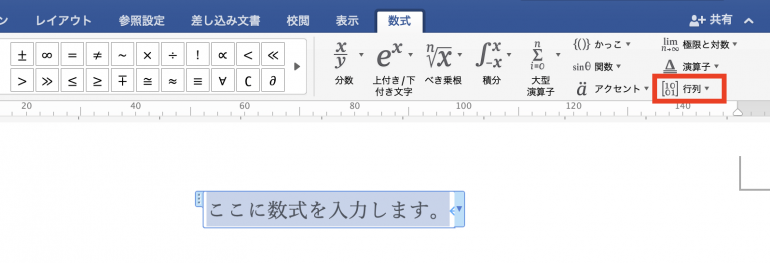
行列の雛形一覧が表示される。今回は2×2の行列を選択しよう。
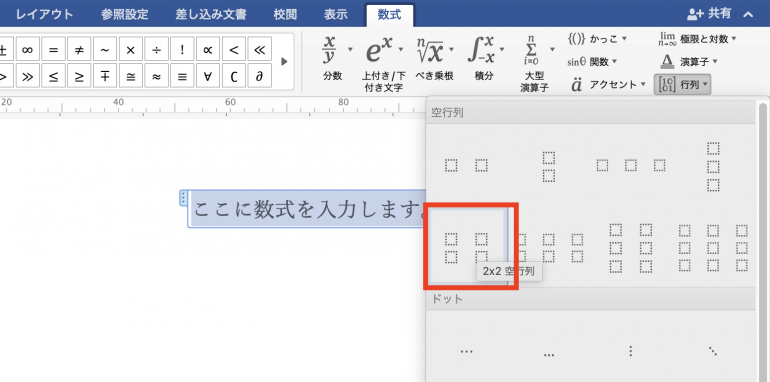
行列の雛形が表示されるので、四角欄を選択してそれぞれ数値を入力していく。以上が行列を表示させる流れである。
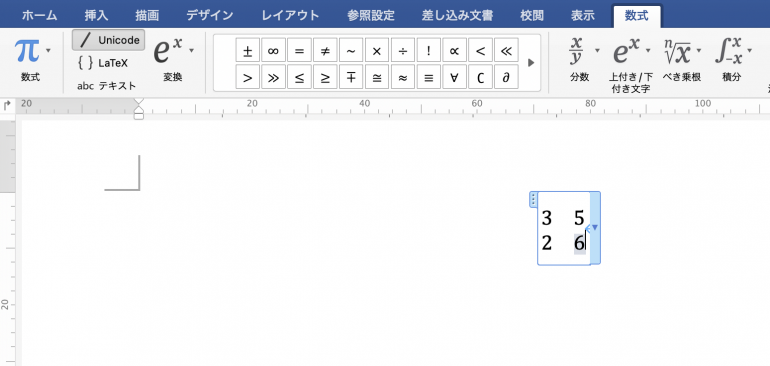
まとめ
本記事ではWordで分数などの数式を入力する方法について図解した。最後に、数式を入力する手順についておさらいしておこう。
- 分数:「挿入」⇒「数式」⇒「分数」
- 2乗や3乗など:「挿入」⇒「数式」⇒「上付き文字」
- 平方根:「挿入」⇒「数式」⇒「べき乗根」⇒「平方根」
- 積分:「挿入」⇒「数式」⇒「積分」
- 三角関数:「挿入」⇒「数式」⇒「sinθ 関数」
- 行列:「挿入」⇒「数式」⇒「行列」
Wordで数式を書く場合、分数などの入力方法を知っておかないと困ることになる。仕事で数式を書く頻度はそこまで多くないので、やり方を忘れてしまうこともあるかと思う。やり方を忘れたら、ぜひ本記事を再度参考にしてもらいたい。
構成/編集部















 DIME MAGAZINE
DIME MAGAZINE













